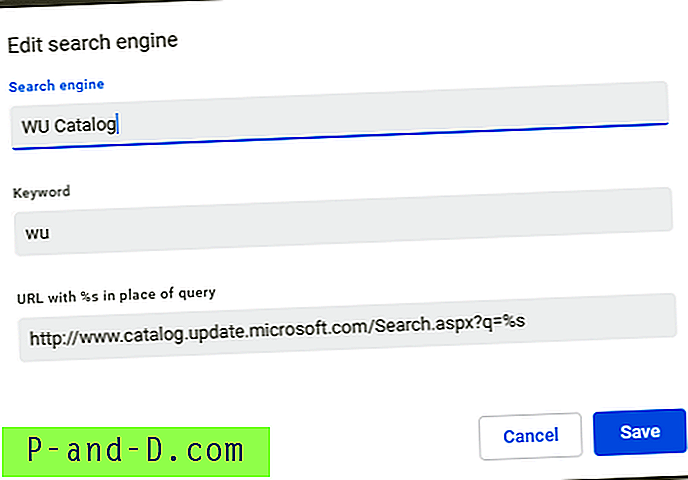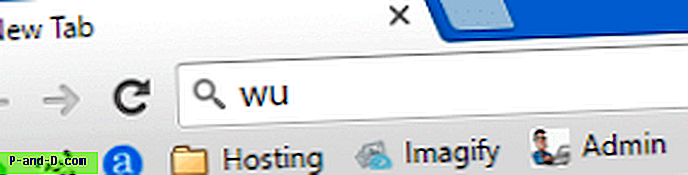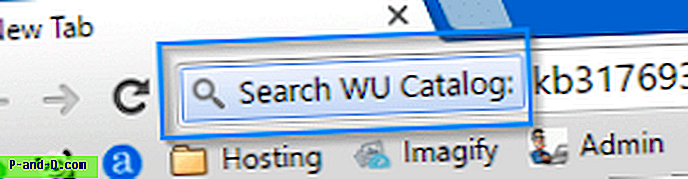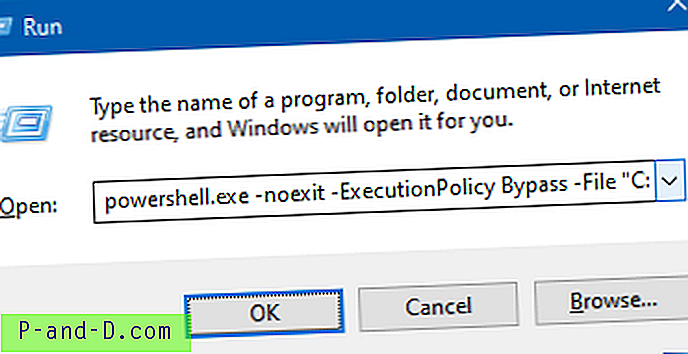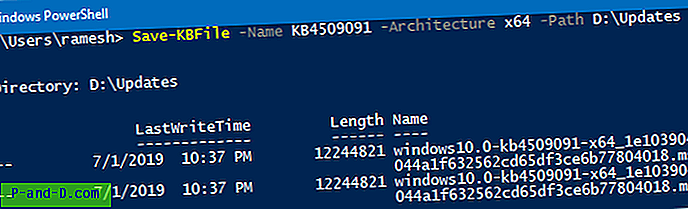Nebereikia naudoti „Internet Explorer“, norint atsisiųsti „Windows“ naujinius (.msu atnaujinimo paketus, skirtus diegti ar platinti neprisijungus) iš „Microsoft Update“ katalogo. „Microsoft Update“ katalogas dabar palaiko bet kurią naršyklę, nes „Microsoft“ atnaujino svetainę ir pašalino „ActiveX“ valdiklį.
Šiame straipsnyje pasakojama, kaip atsisiųsti naujinimus iš „Microsoft Update“ katalogo naudojant savo interneto naršyklę arba „PowerShell“.
Atsisiųskite atnaujinimus tiesiogiai iš „Microsoft Update“ katalogo
1 būdas: Norėdami atsisiųsti „Windows Update“, naudokitės savo interneto naršykle
Kaip žadėta, „Microsoft“ atsikratė „ActiveX“ valdiklio „Microsoft Update“ katalogo svetainėje, kad palaikytų kitas interneto naršykles. Galite atsisiųsti naujinimus iš „Microsoft Update“ katalogo naudodami bet kurią naršyklę, pvz., „Google Chrome“ ar „Mozilla Firefox“.
Tiesiog apsilankykite „Microsoft Update“ katalogo svetainėje naudodami bet kurią naršyklę, įveskite savo KB arba atnaujinimo ID ir spustelėkite Ieškoti.
Dešiniuoju pelės mygtuku spustelėkite .msu arba .cab nuorodą ir pasirinkite Įrašyti tikslą, kad atsisiųstumėte failą vietoje.
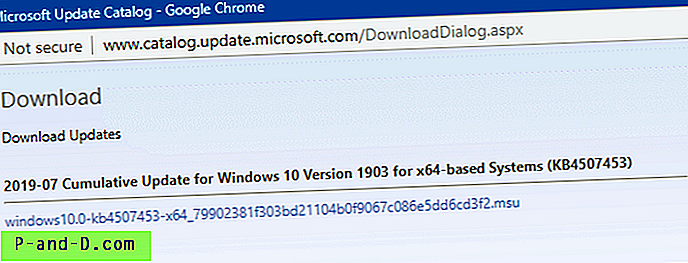
„Chrome“ WU katalogo paieškos sistema
Galite greitai sukurti paiešką ir patekti į „Windows Update“ katalogo atsisiuntimo puslapį. Čia yra „Google Chrome“ instrukcijos.
- Paleiskite „Google Chrome“ ir atidarykite „ Nustatymai“
- Dalyje Paieškos variklis spustelėkite Tvarkyti paieškos variklius ...
- Spustelėkite mygtuką Pridėti, kad sukurtumėte paieškos variklį.
- Įveskite aprašą, paieškos raktinį žodį (pavyzdžiui,
wu) ir paieškos URL. „Windows Update“ katalogo paieškai naudokite šį URL:https://www.catalog.update.microsoft.com/Search.aspx?q=%s
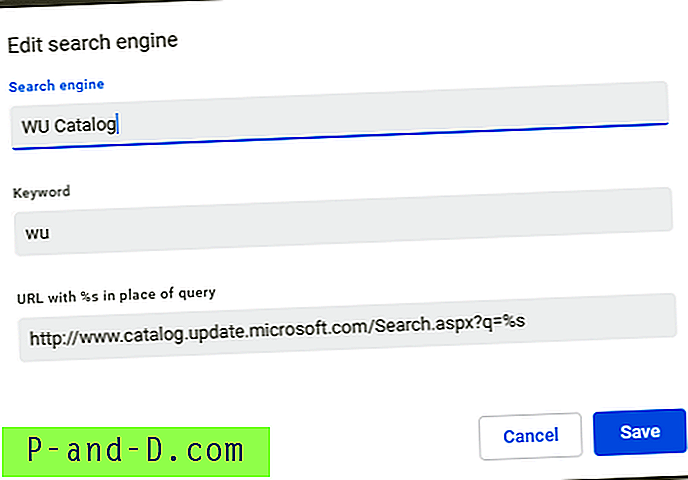
- Dabar adreso juostoje įveskite
WU.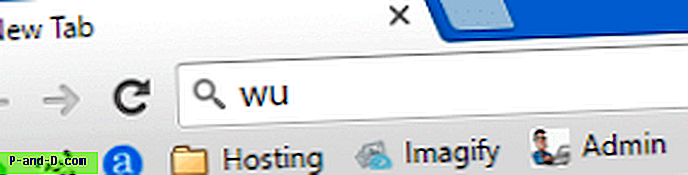
- Paspauskite tarpo klavišą arba TAB. Pasirodys WU katalogo tinkintos paieškos ženklelis.
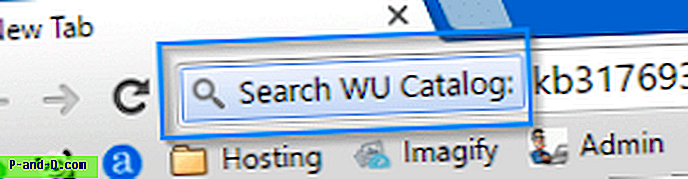
- Įveskite savo paieškos eilutę, ty „Microsoft Update ID“ su priešdėliu „KB“. Jis tiesiogiai atidarys šį „Microsoft Update“ katalogo paieškos rezultatų puslapį:
2 būdas: „PowerShell“ naudojimas atsisiunčiant „Windows“ naujinimo paketus
„Save-KBFile PowerShell“ scenarijus (sukurtas „Microsoft MVP“) įkelia ir išanalizuoja MU katalogą fone ir atsisiunčia atnaujinimus naudodamas BITS į jūsų pasirinktą aplanką.
- Pirmiausia, naudodamiesi „Notepad“, išsaugokite aukščiau pateiktą „PowerShell GitHub“ scenarijų kaip „
Save-KBFile.ps1“ aplanke - pvz.,D:\Scripts
A parinktis: atsisiųskite atnaujinimus vienu spustelėjimu - lengviausia parinktis
Norėdami atsisiųsti atnaujinimus naudodami „PowerShell“ scenarijų, sukurkite darbalaukio nuorodą su šiuo tikslu ir paleiskite jį:
powershell.exe -ExecutionPolicy Bypass komanda. D: \ Scripts \ Save-KBFile.ps1; Įrašyti -KF failas -Pavadinimas KB4509091 -Architecture x64 -D kelias: \ Atnaujinimai "
Norėdami atsisiųsti kitokį naujinimą (KB ##) arba kitokią architektūrą (x86), pakeiskite jį nuorodų ypatybėmis.
B parinktis: atidarykite „PowerShell“ ir paleiskite komandą rankiniu būdu
- Dešiniuoju pelės mygtuku spustelėkite Pradėti, spustelėkite Vykdyti. Įveskite šią komandą ir spustelėkite Gerai:
powershell.exe -noexit -ExecutionPolicy Bypass -Failas „D: \ Scripts \ Save-KBFile.ps1“
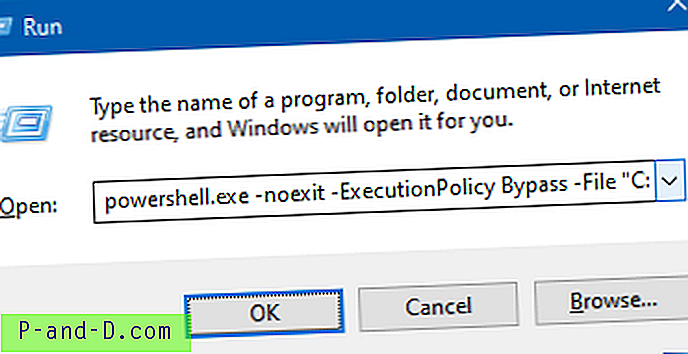
Galite sukurti darbalaukio nuorodą į aukščiau pateiktą komandą, jei ja naudositės dažnai.
- Paleiskite scenarijų „Save-KBFile“, kad atsisiųstumėte „Windows“ naujinius (.msu) naudodami šią komandinės eilutės sintaksę:
Pavyzdžiai:
Atsisiųskite KB4509091 į dabartinį katalogą. Jei architektūra neminima, pagal numatytuosius nustatymus ji atsisiunčia 64 bitų naujinimo versiją.
Įrašyti -KF failas -Pavadinimas KB4509091 -Architektūra x64 -Dasteris: \ Atnaujinimai
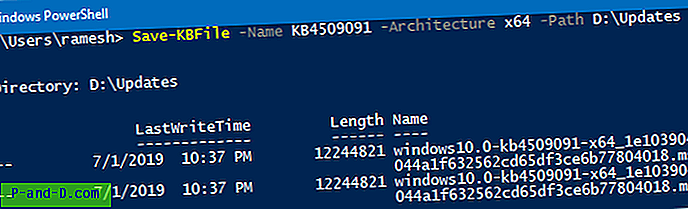
Norėdami atsisiųsti 32 bitų naujinį, paleiskite:
Įrašyti -KF failas -Pavadinimas KB4509091 -Architektūra x86 -Dasteris: \ Atnaujinimai
Norėdami atsisiųsti 32 ir 64 bitų diegimo programas, paleiskite:
„Save-KBFile“ - „Name KB4509091“ -Architecture All -Path D: \ Updates
Norėdami atsisiųsti kelis atnaujinimus ir į tam tikrą aplanką:
„Save-KBFile“ –vardas KB4509091, 4507453 –D kelias: \ atnaujinimai
Atsisiunčiama atnaujinimų KB4509091 ir KB4507453 x64 versija į
D:\Updates
Atminkite, kad autorius taip pat turi modulio versiją (vietoj scenarijaus), pasiekiamą „GitHub“. Žr. „KB Viewer“ ir „Saver“. Modulis palaiko papildomą komandą pavadinimu „ Get-KbUpdate kuri padeda gauti išsamią informaciją apie atnaujinimą (KB ###). Modulio naudojimas yra savaime suprantamas.